이 작업을 수행하기 위한 간단한 단계를 살펴보십시오.
- 전용 그래픽 카드를 사용하면 그래픽 집약적인 작업을 더 빠르고 효율적으로 수행할 수 있습니다.
- 이 가이드에서는 전용 그래픽 카드로 전환하는 간단한 단계에 대해 설명합니다.
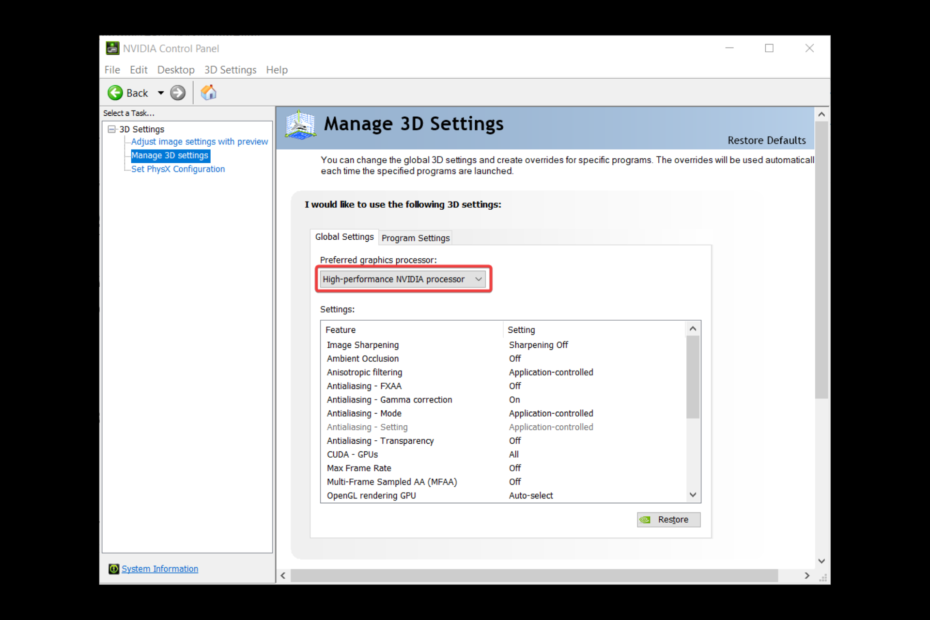
엑스다운로드 파일을 클릭하여 설치
이 소프트웨어는 드라이버를 계속 실행하여 일반적인 컴퓨터 오류 및 하드웨어 오류로부터 안전하게 보호합니다. 이제 간단한 3단계로 모든 드라이버를 확인하십시오.
- DriverFix 다운로드 (확인된 다운로드 파일).
- 딸깍 하는 소리 스캔 시작 문제가 있는 모든 드라이버를 찾습니다.
- 딸깍 하는 소리 드라이버 업데이트 새 버전을 얻고 시스템 오작동을 방지합니다.
- DriverFix가 다운로드되었습니다. 0 이번 달 독자 여러분.
통합 및 전용 그래픽 카드, 더 나은 성능과 우수한 그래픽을 위해 전용 그래픽 카드를 선택하는 것이 좋습니다. 이 가이드에서는 통합 그래픽 카드 대신 전용 그래픽 카드를 사용하는 단계를 설명합니다.
통합 그래픽 카드 대신 전용 그래픽 카드를 사용하면 어떤 이점이 있습니까?
통합 그래픽 카드 대신 전용 그래픽 카드를 사용하면 몇 가지 이점이 있습니다. 그들 중 일부는 여기에 언급되어 있습니다:
- 성능 - ㅏ 전용 그래픽 카드에는 프로세서(GPU)가 있습니다. 통합 작업보다 훨씬 빠르고 효율적으로 그래픽 관련 작업을 수행할 수 있는 메모리.
- 더 나은 비주얼 – 전용 그래픽 카드는 게이머, 비디오 편집자 또는 그래픽 디자이너에게 더 나은 그래픽 품질을 제공합니다.
- 더 많은 VRAM – 전용 그래픽 카드에는 더 많은 비디오 메모리(VRAM)가 있습니다. 그래픽 집약적인 애플리케이션과 게임을 실행하는 데 필수적인 통합 그래픽 카드보다
- 업그레이드 가능성 – 전용 그래픽 카드는 쉽게 업그레이드하거나 교체할 수 있어 사용자가 최신 그래픽 기술 및 소프트웨어 요구 사항을 따라갈 수 있습니다.
통합 그래픽 카드 대신 전용 그래픽 카드를 사용하려면 어떻게 해야 합니까?
1. 엔비디아
1.1 전용 그래픽 카드로 전환
- 바탕 화면의 빈 공간을 마우스 오른쪽 버튼으로 클릭하고 Nvidia 제어판엘.
- ~에 Nvidia 제어판, 아래에 3D 설정, 클릭 3D 설정 관리.
- 수행되는 모든 작업에 전용 그래픽 카드를 사용하려면 전역 설정s 탭에서 선호하는 그래픽 프로세서, 드롭다운 목록에서 전용 그래픽 카드를 선택합니다.
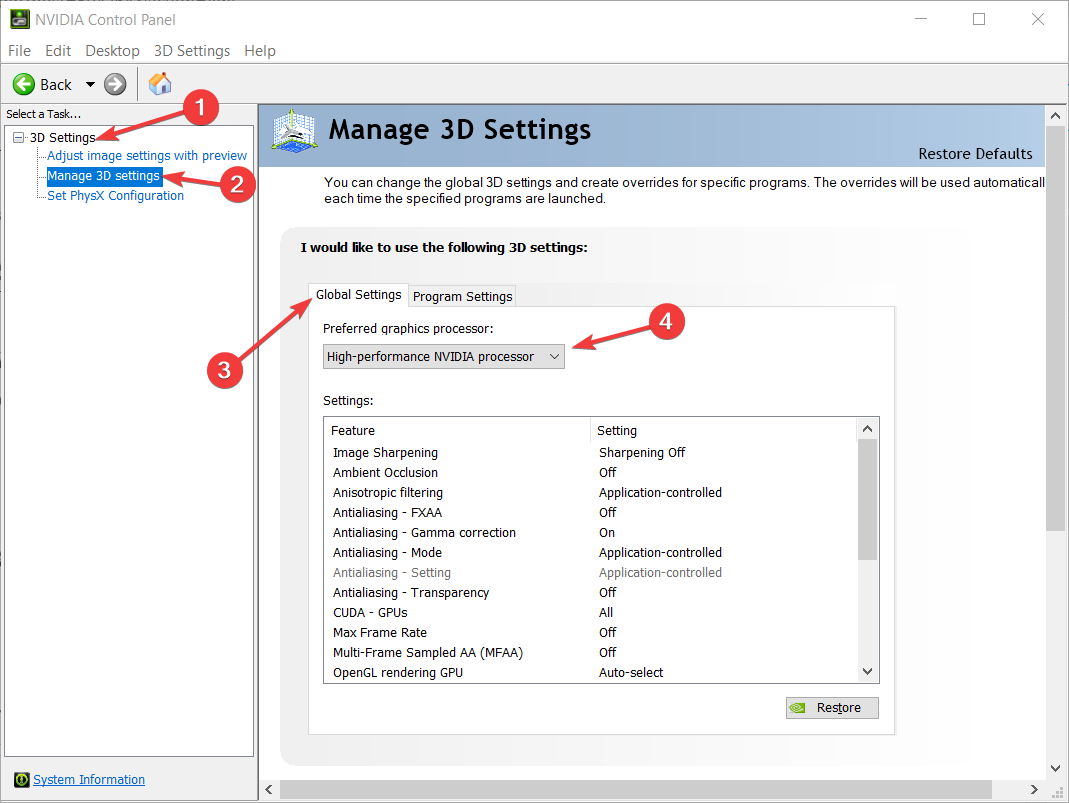
- 딸깍 하는 소리 적용하다 변경 사항을 저장합니다.
1.2 앱에 그래픽 카드 할당
- 열려 있는 Nvidia 제어판 그리고 클릭 3D 설정 관리.
- 로 이동 프로그램 설정 탭.
- 아래에 커스터마이즈할 프로그램 선택, 당신은 프로그램의 드롭 다운 목록을 얻을 것이다; 그래픽 카드에 사용할 것을 선택하십시오.
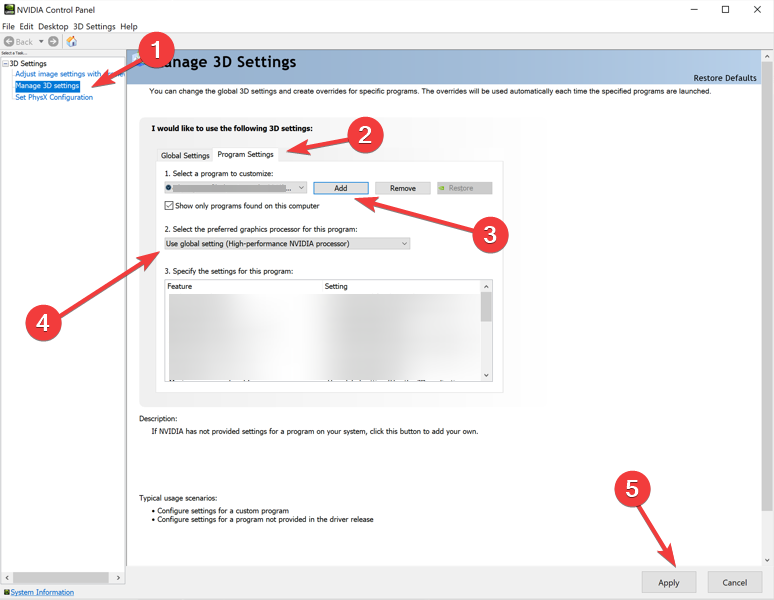
- 아래에 이 프로그램에 대한 기본 그래픽 프로세서를 선택하십시오., 전용 그래픽 카드를 선택합니다.
- 선택했으면 클릭 적용하다 변경 사항을 저장합니다.
- Windows 11에서 검색 표시줄 이미지를 제거하는 방법
- Teams에서 녹색 화면을 활성화하는 방법
- ChatGPT를 Word와 통합하는 방법 [가장 빠른 방법]
- Google Nearby Share: 손쉽게 파일을 이동하는 방법
- NVIDIA GeForce Now 오류 0xc0f1103f: 7가지 해결 방법
2. AMD
- 바탕 화면의 빈 공간을 마우스 오른쪽 버튼으로 클릭하고 선택 AMD 촉매 제어 센터.
- 이동 제도법.
- 선택하다 힘 왼쪽 메뉴에서; ~을 위한 연결됨, 선택하다 최대 성능, 그리고 배터리, 선택하다 배터리 수명 극대화.
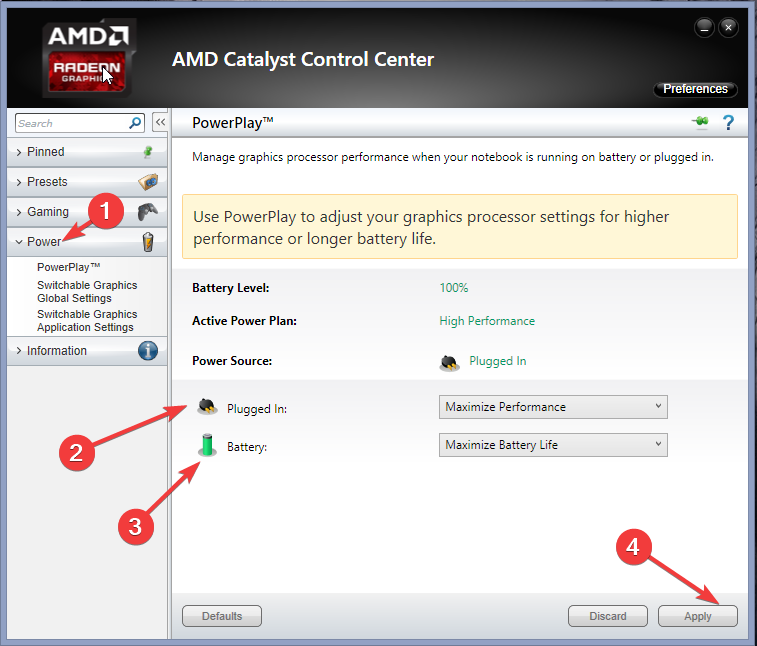
- 딸깍 하는 소리 적용하다.
- 이제 이동 전환 가능한 그래픽 전역 설정. 을 위한 글로벌 애플리케이션 설정, 선택하다 배터리 수명 극대화 ~을 위한 배터리, 그리고 선택 최대 성능 ~을 위한 연결됨.
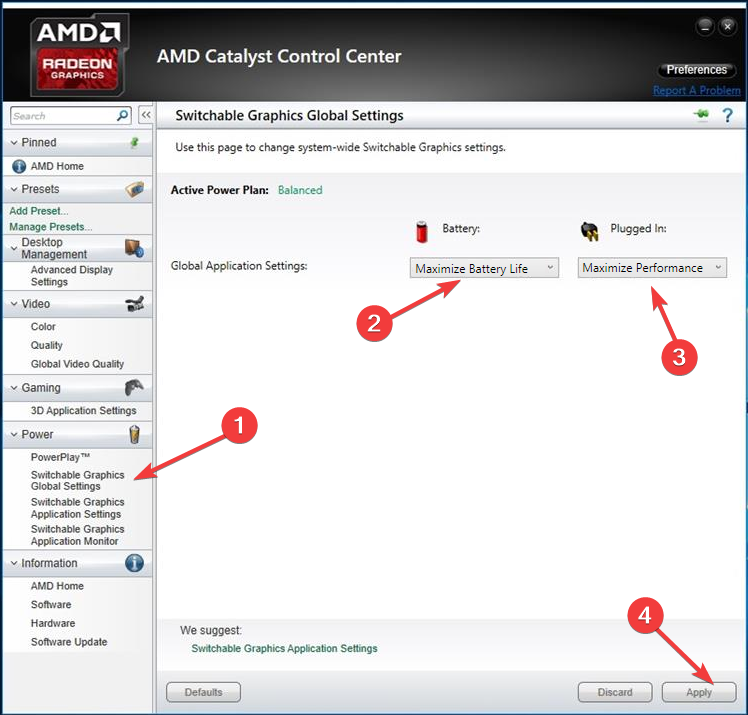
- 딸깍 하는 소리 적용하다.
- 이동 전환 가능한 그래픽 애플리케이션 설정, 클릭 애플리케이션 추가 버튼을 클릭하고 표시된 목록에서 .exe 파일을 선택합니다.
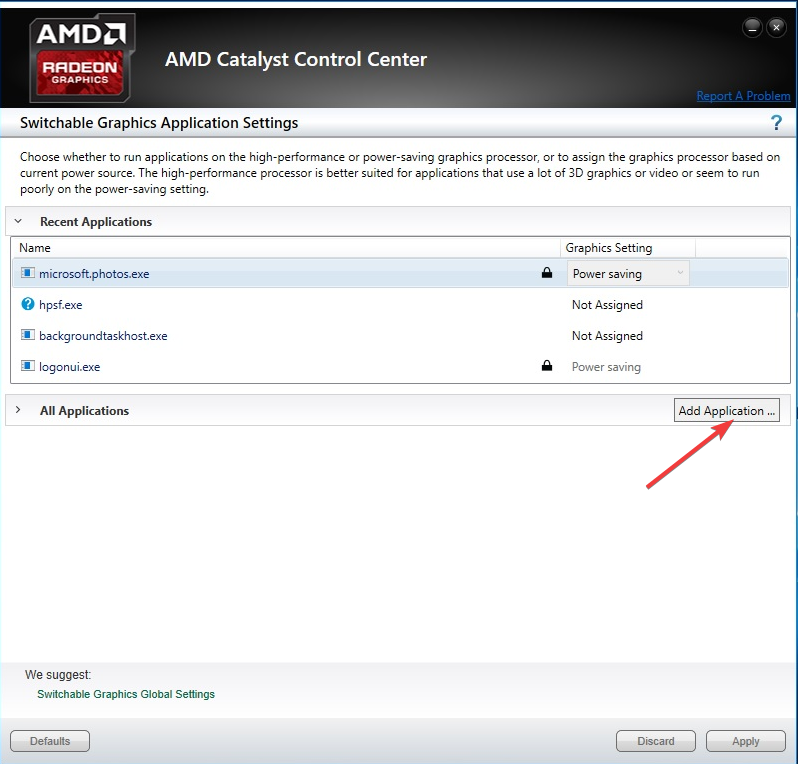
- 프로그램을 찾을 수 없으면 다음을 클릭하십시오. 애플리케이션 추가 화면의 지시에 따라 앱을 선택합니다.
- 앱이 선택되면 아래에서 그래픽 설정, 선택하다 고성능.
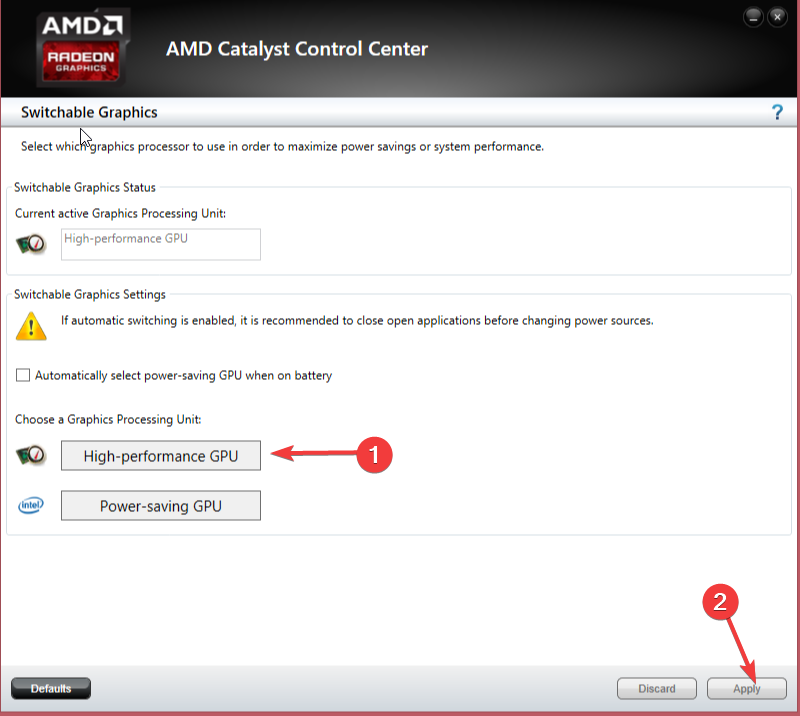
- 딸깍 하는 소리 적용하다.
따라서 통합 그래픽 카드 대신 전용 그래픽 카드를 사용하는 단계입니다. 일부 프로그램에는 내부 설정이 있어 그래픽 카드를 선택하고 해당 설정을 확인하여 전용 카드를 사용할 수 있습니다.
질문이나 우려 사항이 있는 경우 아래 의견란에 알려주십시오.
여전히 문제가 있습니까? 이 도구로 문제를 해결하세요.
후원
위의 조언으로 문제가 해결되지 않으면 PC에서 더 심각한 Windows 문제가 발생할 수 있습니다. 추천합니다 이 PC 수리 도구 다운로드 (TrustPilot.com에서 우수 등급으로 평가됨) 쉽게 해결할 수 있습니다. 설치 후 다음을 클릭하기만 하면 됩니다. 스캔 시작 버튼을 누른 다음 모두 고쳐주세요.
![AMD Radeon 드라이버 업데이트 방법 [전체 가이드]](/f/3336c785a46fbc25eeb240757ecae682.jpg?width=300&height=460)

